GoTo의 LogMeIn Rescue: 원격 지원 소프트웨어 검토


적시 기술 지원은 사용자에게 귀중한 자산이며 모든 제품에 엄청난 가치를 더합니다. 팬데믹 이후 우리는 클라이언트 및 고객과의 가상 상호작용에 훨씬 더 익숙해졌고, 이는 안정적이고 안전한 원격 지원 소프트웨어에 대한 갈증으로 이어졌습니다. 이전에 LogMeIn이라는 이름으로 사용되었던 GoTo는 오랫동안 이 분야에 종사해 왔으며 원격 액세스에 도움이 되는 프리미엄 도구를 보유하고 있습니다. 고객이나 팀에게 편리하고 안전한 원격 구조를 제공하려는 기업을 위한 귀중한 도구인 LogMeIn Rescue를 테스트하는 동안 지금 저와 함께 하십시오.
이 글은 GoTo의 후원을 받아 작성된 글입니다. 실제 내용과 의견은 게시물이 후원되는 경우에도 편집 독립성을 유지하는 작성자의 단독 견해입니다.
탭핑
Rescue는 기술자가 화면을 공유하고 고객의 컴퓨터를 원격으로 볼 수 있으며 심지어 작동할 수도 있는 가상 기술 지원 플랫폼입니다. 고객이 소프트웨어나 하드웨어를 작동하거나 설치하는 등 컴퓨터에 문제가 있는 경우 기술자는 원격으로 고객의 컴퓨터에 접속하여 화면을 제어하고 문제를 해결할 수 있습니다.
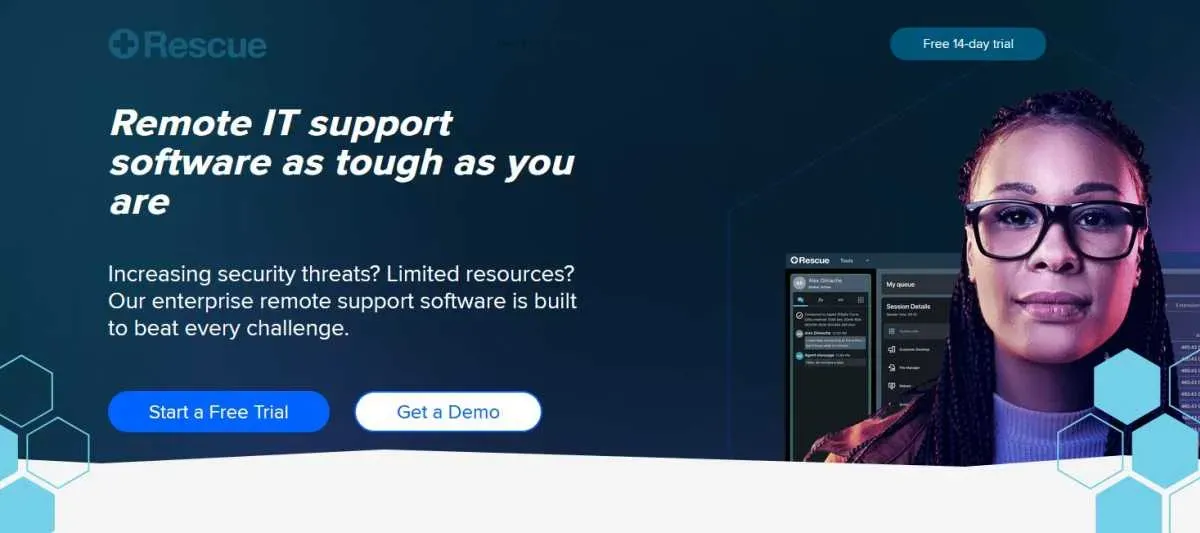
GoTo는 제품군에 다양한 원격 액세스 솔루션을 보유하고 있습니다. 예를 들어 GoTo Resolve는 개인이나 중소기업을 위한 원격 지원 및 관리 제품입니다. GoToMyPC는 원격 데스크톱 제품이며 다시 말하지만 개인 또는 소규모 비즈니스 옵션에 가깝습니다. 오늘 우리가 이야기하고 있는 것은 Rescue 제품군의 최고급 제품입니다. IT 전문가용, 헬프 데스크 및amp; 기술자는 GoTo의 IT 관리 및 지원 도구 제품군의 일부입니다.
분명히 원격 기술 지원은 약간의 피클입니다. 문제에 대한 고객의 설명은 양가적이거나 완전히 틀릴 수 있으므로 빠른 해결 및 구조를 위한 유일한 실제 솔루션은 직접 확인하는 것입니다. 클라이언트는 처음에는 이 상황의 개인 정보 보호에 대해 우려할 수 있지만 임시 피드를 볼 수 있는 유일한 클라이언트입니다.
이는 세션 기간 동안 기술자에게 액세스 권한을 부여하고 깔끔하게 처리할 수 있는 간단하고 안전하며 비교적 확실한 작업입니다. Rescue는 귀하의 회사에 귀중한 서비스를 추가하며 귀하의 고객은 이를 높이 평가할 것입니다.
준비하기
Rescue 설정은 매우 간단합니다. 먼저 계정에 가입하세요. 계정에 로그인한 후 소프트웨어에서 기술자 콘솔이라고 부르는 것을 실행하세요.
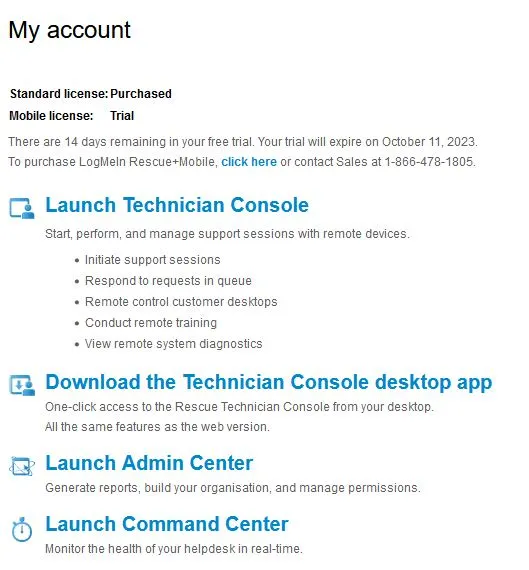
이것은 귀하의 컴퓨터에 다운로드되어 설치되는 소프트웨어입니다. 쉽게 액세스할 수 있도록 바탕 화면에 아이콘을 설치하고 그대로 둡니다. 설치가 완료되면 대시보드에서 콘솔을 호출할 수 있습니다. 기술자 콘솔을 실행하면 클라이언트의 세션을 수락할 준비가 되었음을 의미합니다.
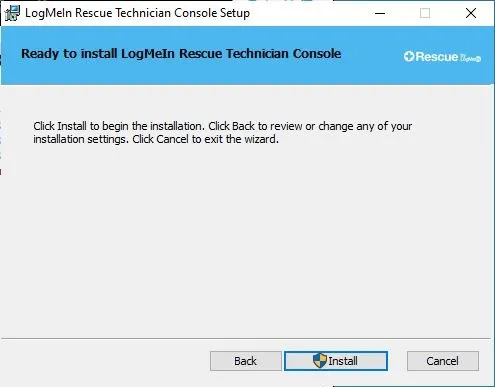
클라이언트와 지원 세션을 시작하는 방법은 여러 가지가 있지만 안전한 방법 중 하나는 PIN을 생성하는 것입니다. 음성이나 문자로 고객에게 번호를 전송한 후 고객은 http://logmein123.com/으로 이동하여 PIN을 입력합니다.
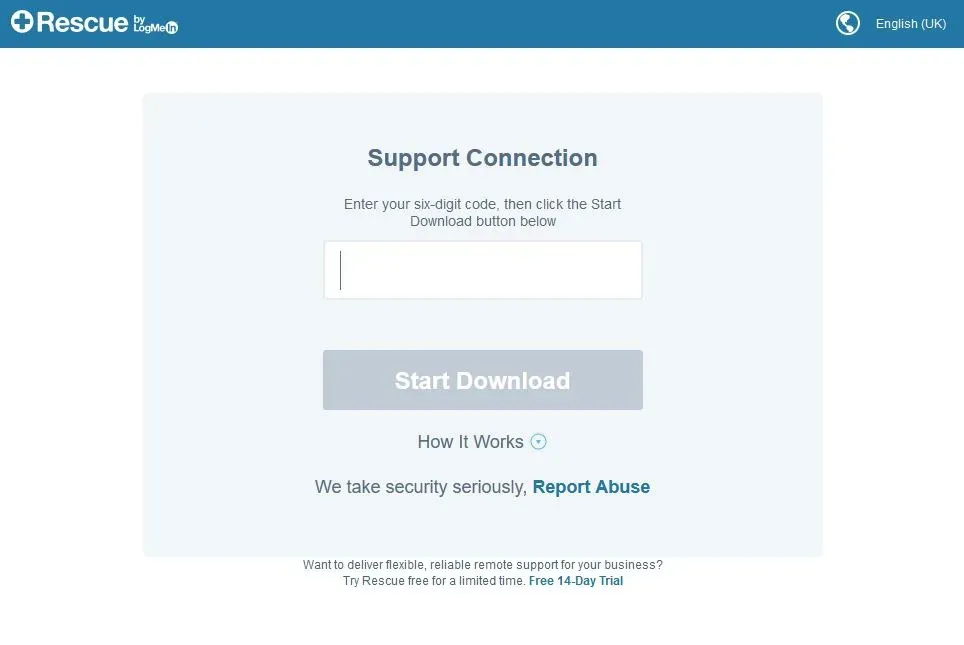
클라이언트에 맞게 조정된 Support-LogMeInRescue.exe가 시스템에 다운로드됩니다.
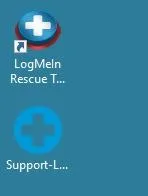
이러한 애플릿에는 만료 시간이 있으며 애플릿은 자체적으로 정리되고 AppData의 모든 임시 파일을 삭제한 다음 닫힙니다. 이는 애플릿이 안전하다는 것을 의미하며 애플릿을 삭제하지 않더라도 유효하지 않으며 연결을 설정하는 데 사용할 수 없습니다.
직접 체험
구조는 설정하고 이해하기가 매우 쉽습니다. 기술자 콘솔을 설치하고 실행한 후에는 지원 전화가 전달될 때까지 기다리기만 하면 됩니다.
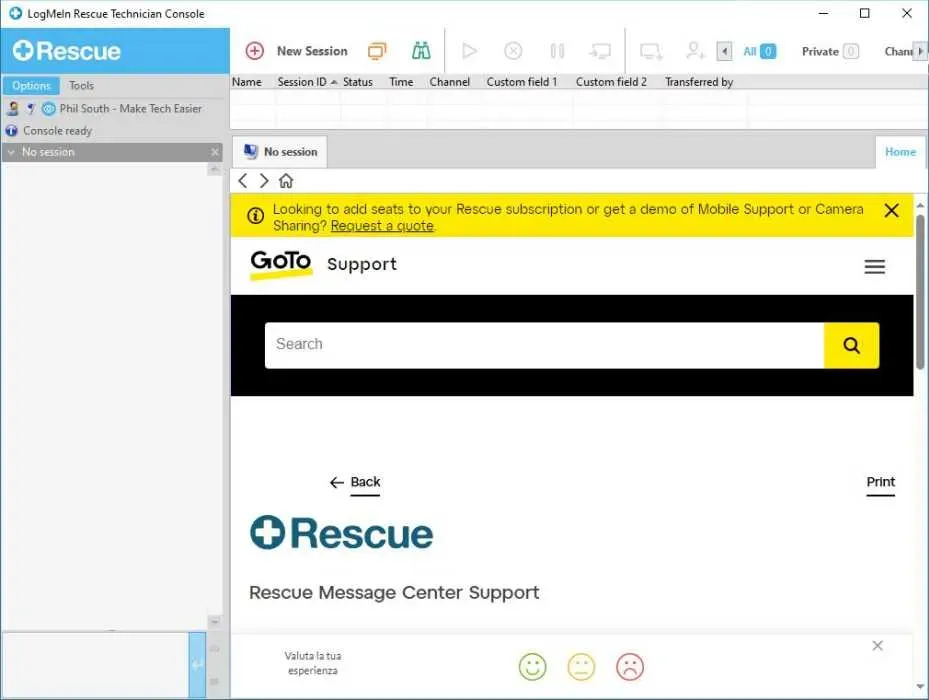
새 세션을 생성하면 최종 사용자와 공유할 수 있는 PIN이 생성됩니다.
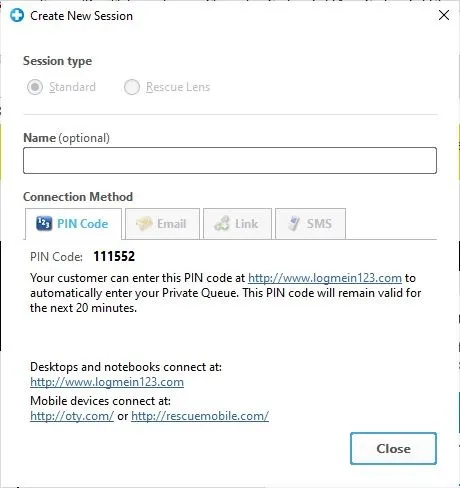
클라이언트가 애플릿을 다운로드하고 로그인하면 준비가 되었음을 알리는 벨소리가 울립니다.
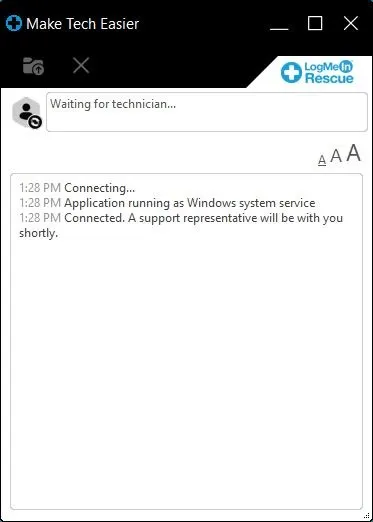
채널을 두 번 클릭하면 채팅이 시작됩니다.

문제가 무엇인지 파악한 후 뷰어를 열어 데스크탑을 보거나 원격 연결을 열어 콘솔에서 컴퓨터를 제어할 수 있습니다. 이 선택에는 두 개의 큰 버튼이 있습니다.
일단 연결되면 데스크탑에서 눈에 띄게 작업하거나 클라이언트를 방해하지 않고도 파일 관리자 액세스, 스크립트 실행, 시스템 정보 보기 등 뒤에서 작업을 수행할 수도 있다는 점을 기억하는 것이 중요합니다.
안전 및 품질 보증을 위해 세션과 기술자가 고객의 기계에서 수행하는 모든 작업을 기록할 수도 있습니다. 현명한 예방 조치인 것 같습니다.
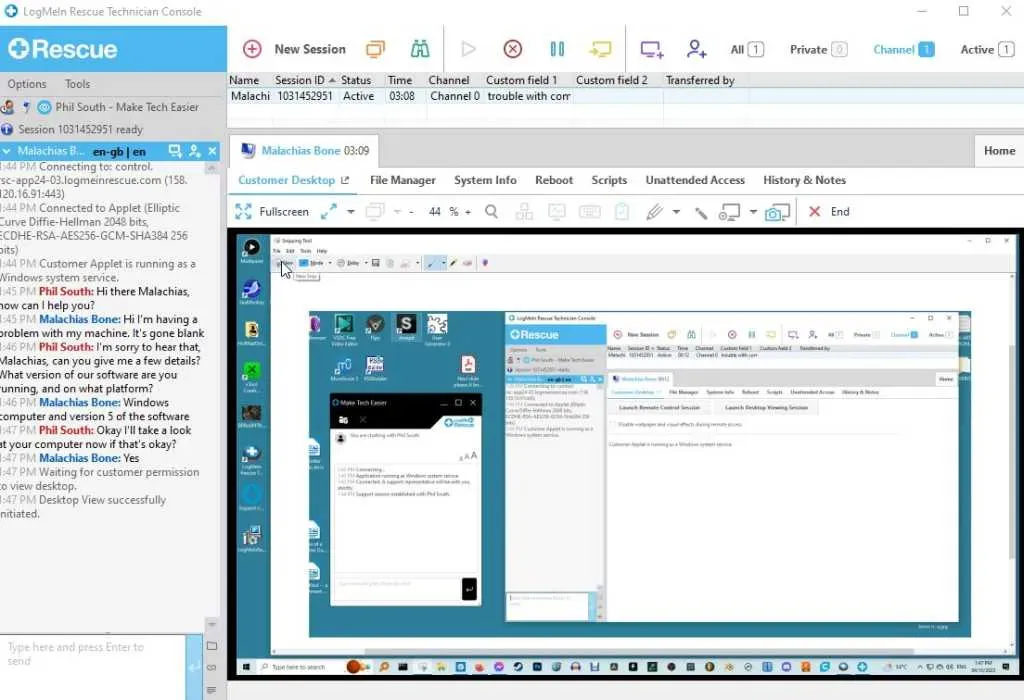
문제를 해결한 후 귀하 또는 상대방이 세션을 종료할 수 있으며 자동으로 지원 피드백을 위한 웹 페이지로 이동됩니다. 아주 깔끔한 시스템이네요.
참고: 관리 센터에서 보고서 탭을 클릭하고 고객 설문조사 드롭다운을 선택하여 보고서를 볼 수 있습니다(또는 적어도 관리자는 볼 수 있습니다).
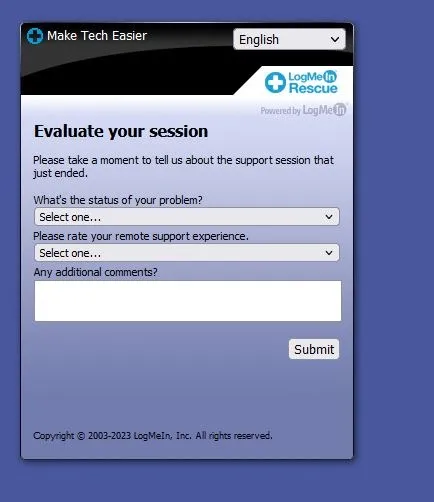
관리 페이지에서는 모든 기술자, 평균 지원 시간 및 세션의 일반적인 결과를 볼 수 있습니다. 통화 응답 속도, 통화 시간, 세션 시간 초과 여부, 열림 또는 닫힘 여부를 확인할 수 있습니다.
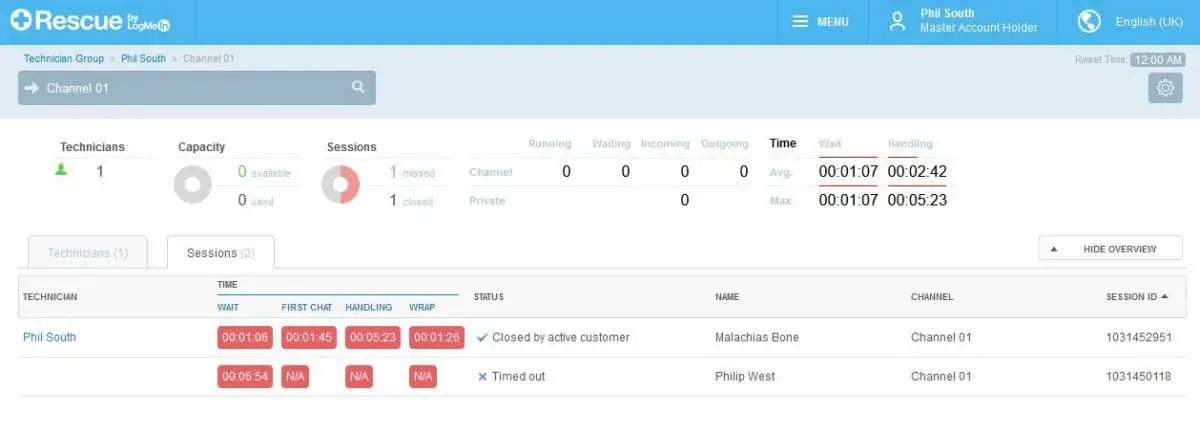
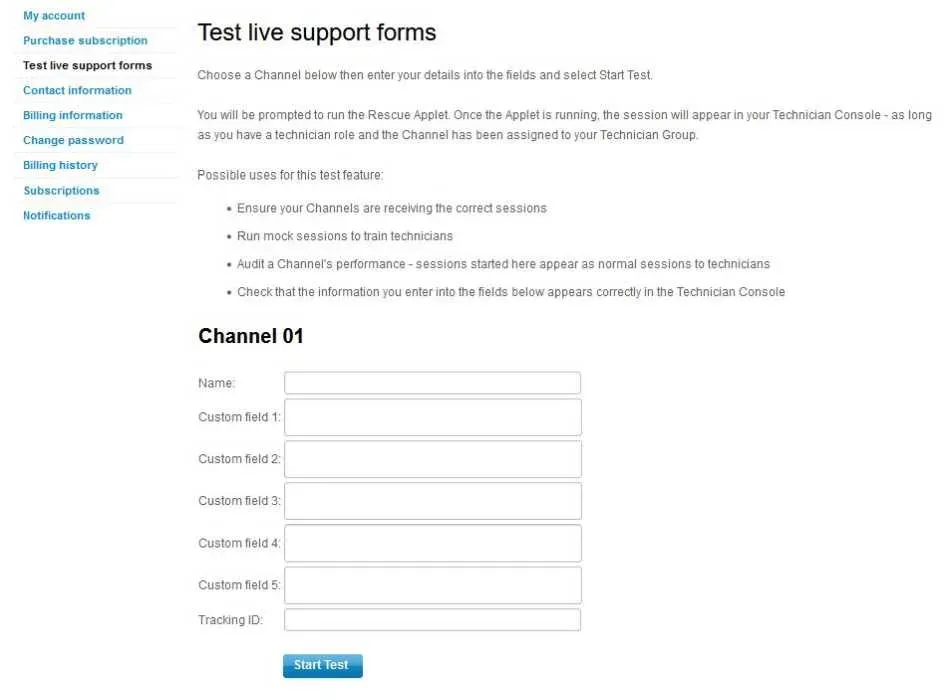
추가 생각
Rescue는 사용이 매우 쉽고 유연한 시스템으로 기존 헬프 데스크, 온라인 채팅 또는 전화 지원 시스템에 딱 맞습니다. 일단 확립되면 지원 세션이 필요합니다. 시작하여 실행하고 클라이언트와 안전하게 대화하는 데는 매우 짧은 시간이 걸립니다.
분명히 지원 인력과 기술자 교육은 이 소프트웨어의 범위를 벗어나며 이는 사용자가 직접 준비해야 합니다. 이 시스템을 통해 지원 담당자는 고객과 대화하고 시스템을 수정할 수 있습니다. 이 간단하고 번거롭지 않은 시스템을 사용하면 지원을 구현하는 것이 훨씬 쉽습니다.
시간 제한이 있는 애플릿을 사용하여 연결하는 거의 완벽한 생태계입니다. 고객이 임의의 소프트웨어를 다운로드하여 실행하는 것에 전적으로 만족할지 궁금합니다. 하지만 귀하가 할 수 있는 일은 그것이 공식적이고 완전히 안전하다는 점을 고객에게 확신시키는 것뿐입니다. 제가 아는 한 Rescue는 애플릿만 사용하여 관리자 권한으로 세션을 실행할 수 있는 유일한 원격 솔루션 중 하나라는 점을 언급할 가치가 있습니다. 대부분의 경우 이 작업을 수행하려면 영구적으로 설치된 응용 프로그램이 필요합니다.
Rescue는 귀하의 웹사이트, 소프트웨어 또는 하드웨어 비즈니스에 상당한 가치를 추가합니다. 지금까지 이는 일반적으로 ZenDesk 또는 기타 유사한 솔루션을 포함하여 설정하는 데 비용이 많이 들고 까다로웠습니다. Rescue를 설정하고 시작하는 것이 훨씬 쉬워 보입니다.
유효성
Rescue는 비즈니스 소프트웨어 중 하나이며, 연간 청구되는 월 $108.25의 가격은 $1299입니다. 이는 실제로 직원 2명과 고객 10명의 소규모 기업을 위해 설계된 것이 아니며 직원, 고객 및 매출이 많은 회사를 위해 설계되었습니다.
이는 수행하는 작업에 매우 능숙하며 기술 지원 작업을 조금 더 쉽게 만듭니다. 그리고 우리가 이곳을 좋아한다는 걸 당신도 알잖아요.


답글 남기기